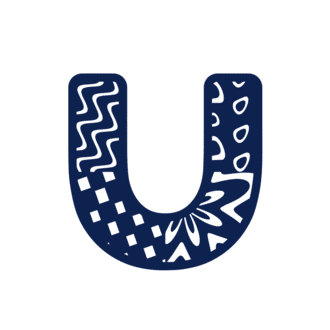よりよい作業環境を求めて。
まえがき
以前、ケーブルが見えない作業環境を作ったよという記事を書いたんですが、昇降デスクを購入してから環境がかなり変わったので、記録に残してみます。
今までの作業環境
以前執筆した記事の状態からはキーボードやマウスなどはちょこちょこ変わってはいますが、それほど大きく変わっていません。
完成したデスク





いまの作業環境をnoteにまとめ中。昇降デスク動画も再撮。 pic.twitter.com/IDWqth5XMN
— Takumi HASEGAWA (unshift Inc.) (@_unshift) July 22, 2024
買い足したもの
FlexiSpot E7H (昇降デスクのフレームのみ)
Dell ウルトラワイドディスプレイ (S3423DWC)
エルゴトロン モニターアーム
エルゴトロン ノートPCトレー
Keychronのキーボード・マウス
左手用のMagic Trackpad
右手用のリストレスト
Webカメラ
MagSafe対応の卓上充電器
Nothing Ear (a)
FlexiSpot E7H (昇降デスクのフレームのみ)
作業環境を大幅リニューアルしたきっかけはこいつです。もともと昇降デスクを試してみたいとは思いつつもなかなか手が出なかったのですが、友人から「昇降デスクいいよ」という話を聞いて、購入してみました。
天板は今までのものを流用したかったので、フレームのみで購入できるこちらを選びました。
Dell ウルトラワイドディスプレイ (S3423DWC)
ウルトラワイドで高解像度のディスプレイは死ぬほど高いので、ドットバイドットで、USB-Cで映像入力と給電ができるということで、Dellの34インチウルトラワイドディスプレイのS3423DWCを購入。
エルゴトロン モニターアーム
以前はノートPCをスタンドに乗せていましたが、机上のスペースがもったいないと思ったので、ノートPCもアームで吊ってしまおうということで、モニターアームを新調しました。
以前はAmazonベーシックのアームを使っていましたが、台座部分のポールが短くてアームを2つつけることができないので、エルゴトロンのロングポールのものを購入 (アームもひとつついている商品)。
AmazonベーシックのモニターアームはエルゴトロンのOEM製品なので、もともと使用していたアームも使い回せます。今回付属したいたアームをディスプレイ用に、もともと使用していたアームはノートPC用にしました。
エルゴトロン ノートPCトレー
モニターアームでノートPCを支えるためのトレーもエルゴトロンのものを購入 (考えるのがめんどくさかった)。
Keychronのキーボード・マウス
メカニカルキーボードなるものを試してみたかったので。Keychronで購入。ついでにマウスも。
山が高いキーボードが苦手なためロープロファイルでかつテンキーはいらないということで、キーボードはK1 SE。
キーキャップを黒にしたかったので追加で購入。
マウスはこれまでLogicoolのMaster 3を使っていたんですが、ラバー部分がベタベタしてきてしまったので、Keychronのものに買い替え。すべてABS素材で指紋もつきにくい。最高。
左手用のMagic Trackpad
右手が慢性的に腱鞘炎気味だったので、右手の負担を軽減するために購入。右手がつかれたときに左手でブラウジングしたり、デザインデータを見るときに重宝しています。
右手用のリストレスト
左手用デバイスだけでは右手の痛みがそこまで改善しなかったので、右手用のリストレストを探していたところ。こんなものを発見。ちょっと高いけど藁にも縋る思いで購入。
デスクに固定するのではなく、マウスを持つ手の動きとともに一緒にスライドさせるタイプで、常に手首が少し浮いた状態になり、ない状態よりもはるかに楽に感じます。ただ、高い、、

Webカメラ
ずっとメインディスプレイの横にあるMacBook Proからのカメラだったので、オンラインミーティングの際は常に斜めからの画角でした。なんか微妙かなと思い始めたので、Webカメラを購入してディスプレイの上に設置しました。
MagSafe対応の卓上充電器
取り外してモバイルバッテリーにもなる!便利。
Nothing Ear (a)
安くなっていたので購入。今までノイズキャンセリング機能付きのイヤホンを使ったことがなかったので、感動しました (今更)。

前と変わっていないもの
天板
デスクマット
マウスパッド
ケーブルトレイ
前回の記事から変わっていないものといえばこれらだけでした。
天板はホームセンターで5000円程度で購入した杉の集成材にワトコオイルを塗ったもの。

デスクマット・マウスパッドはGROVEMADEというブランドのもの。
※マウスパッドはバージョンが変わってしまい、写真に写っているものとは違いますが素材・機能的にはほぼ同じです。
ケーブルトレイは以前購入したものをそのまま流用。
FlexiSpotに純正のケーブルトレイがついているんですが、スペースが限られていて、以前の電源周りの構成をそのまま載せ替えることができなかったので、前に使っていた大きめのケーブルトレイをそのまま使うことにしました。

FlexiSpotのロゴが付いている部分はケーブルカバー(?)で、この中に昇降に必要な部品などがケーブルで繋がっており、それらを保護するためにつけています(付属品)。
FlexiSpot純正のケーブルトレイはビスで天板に直接取り付けるタイプで、写真のケーブルトレイよりもかなり小さいので使用を諦めました。
いいところ
机の下のケーブルトレイに格納したケーブルの調整がしやすい
思わぬところに昇降デスクのメリットがありました。今まではケーブルの構成などを変更したい際に、デスクの下に座り込んで作業をしていたんですが、スペースが限られており、とてもやりにくかったです。しかし昇降デスクであれば、机の位置を一番上まで上げてしまえば、立った状態でとはいかないまでも、かなり調整作業がしやすくなります。実際に調整作業をする際は、机の位置を一番上まで上げて、さらに机を壁から離しているので、立った状態で作業ができます。
写真を取ればよかった。
ディスプレイのサイズがちょうどいい
多分これ以上でかいと疲れそう。
机の上のスペースがさらに有効利用できる
ノートPCもアームで吊ったことにより、更にスペースが確保できたため、机が広くなりました。
昇降のリモコンについているUSB-Aの充電ポートが地味に役立つ
昇降時に使用するリモコンは天板の裏にビス止めになっており、デザインはダサいんですが、右端についているUSB-Aの充電ポートが地味に良い仕事を氏てくれます。


Nothing Ear (a) がかっこいい
Nothing Ear (a) がかっこいい。
まとめ
昇降デスクを導入したのに、あまり立ち状態で使ってない!!
でもテンションが上がる道具選びって大事だと改めて思いました。
いいなと思ったら応援しよう!